Dobrou známou nevýhodou při používání prohlížeče Firefox je problém s kompatibilitou rozšíření, když je vydána nová hlavní verze. Ať už jde o novou příponu, kterou zkoušíte poprvé, nebo starou oblíbenou, máme způsob, jak tato rozšíření pro vás pracovat znovu.
Existuje několik důvodů, proč budete chtít zvolit tuto metodu pro opravu nekompatibilního rozšíření:
- Vyladění nastavení „about: config“ vám není příjemné
- Dáváte přednost zachování původního nastavení „about: config“ v původním stavu a chcete mít aktivní kontrolu kompatibility
- Hledáte získání „geek kreditu“
Mějte na paměti, že většina rozšíření bude s novou verzí prohlížeče Firefox fungovat skvěle a jednoduše bude mít problém s „číslem kompatibility verze“. Ale jednou za čas se může stát, že na tom bude třeba udělat nějakou práci autorem rozšíření.
Problém
Zde je perfektní příklad nejméně oblíbené „rozšířené zprávy“ všech. Toto je poslední věc, kterou potřebujete, když vše, co chcete, je, aby vaše oblíbené rozšíření (nebo nové) fungovalo na nové čisté instalaci.
Poznámka: Toto funguje dobře, když „upgradujete“ nekompatibilní rozšíření, která již ve vašem prohlížeči existují.
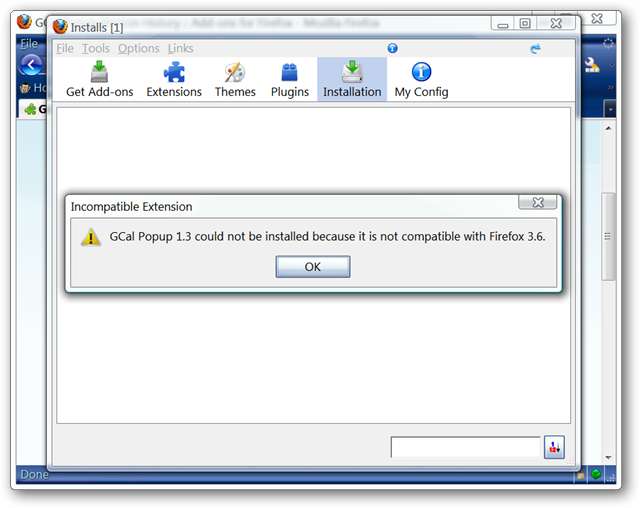
Hackování souboru XPI
Pro tento postup budete muset ručně stáhnout rozšíření na pevný disk (klikněte pravým tlačítkem na tlačítko „Instalovat“ rozšíření a vyberte „Uložit jako“). Jakmile to uděláte, jste připraveni začít hackovat rozšíření.
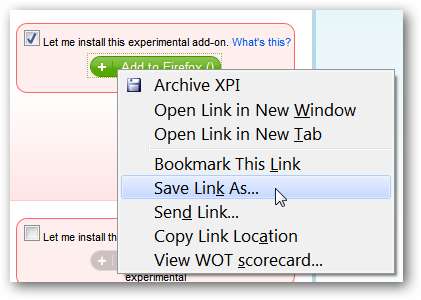
Pro náš příklad jsme zvolili „GCal Popup Extension“. Nejlepším řešením je umístit příponu do nové složky (tj. Na plochu nebo jiné vhodné umístění) a poté ji rozbalit stejným způsobem, jako byste použili běžný soubor zip.
Poznámka: Čtečka HTG Dante poukázala na to, že pokud nemáte nainstalovaný zipový nástroj od jiného výrobce, jako je IZArc nebo 7-Zip, změna přípony souboru „.xpi“ na „.zip“ vám umožní použít k rozbalení integrovaný zip software Windows. soubor.
Jakmile je rozbalen, uvidíte různé složky a soubory, které byly v „souboru xpi“ (měli jsme zde čtyři soubory, ale v závislosti na příponě se počet může lišit). Existuje pouze jeden soubor, na který se musíte zaměřit ... soubor „install.rdf“.
Poznámka: V tomto okamžiku byste měli přesunout původní soubor rozšíření do jiného umístění (tj. Mimo složku), aby již nebyl přítomen.
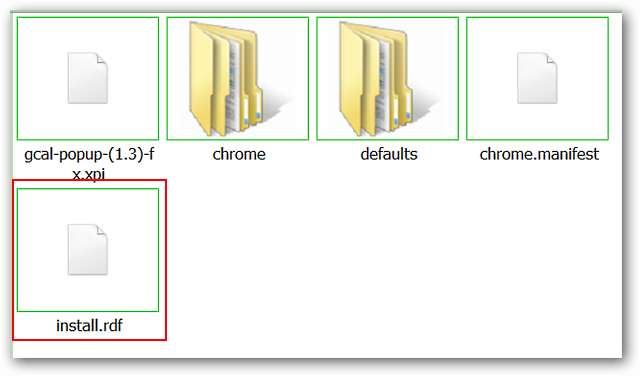
Otevřete soubor v „Poznámkovém bloku“, abyste mohli změnit číslo pro „maxVersion“. Zde je číslo uvedeno jako „3.5. *“, Ale potřebovali jsme, aby bylo vyšší ...
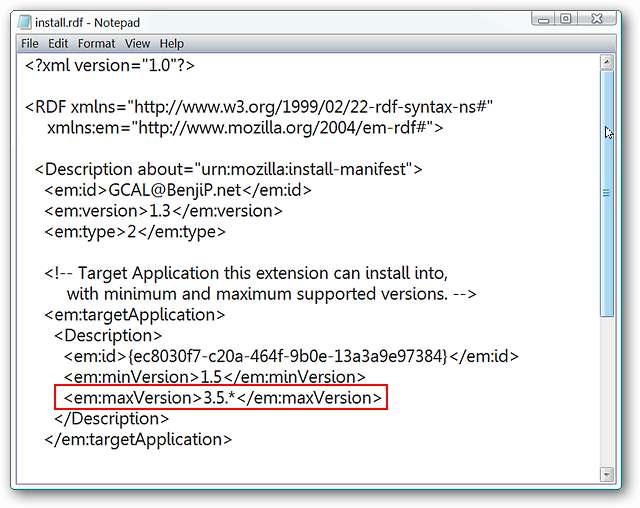
Nahradit „5“ číslicí „7“ je vše, co jsme museli udělat. Jakmile zadáte nové číslo „maxVersion“, uložte soubor.
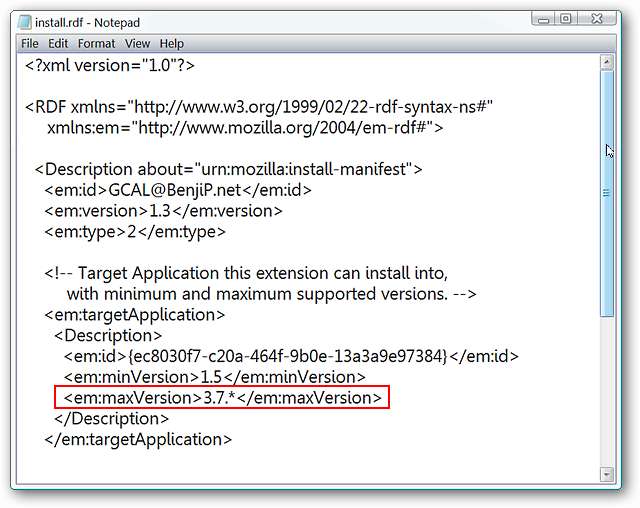
V tomto okamžiku budete muset všechny soubory znovu zkomprimovat zpět do jednoho souboru. Ujistěte se, že „vytvoříte“ soubor s příponou „.zip“, jinak to nebude fungovat.
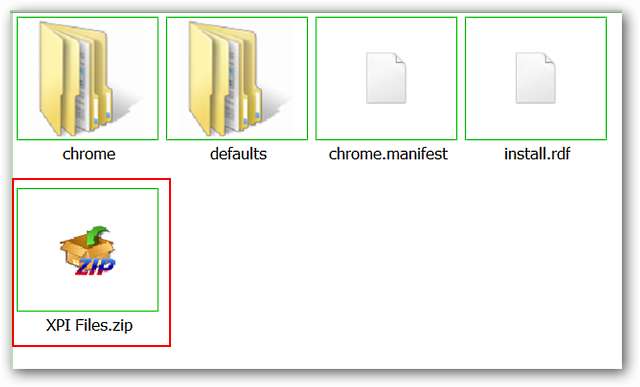
Jakmile vytvoříte nový soubor zip, budete muset přejmenovat celý soubor včetně „přípony souboru“. V našem příkladu jsme zkopírovali a vložili původní název rozšíření.
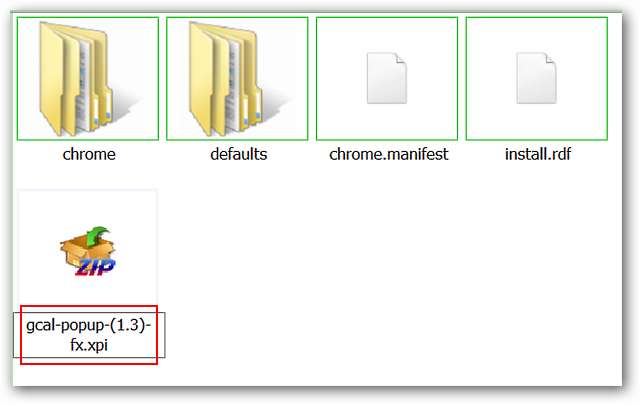
Po změně názvu klikněte mimo „textovou oblast“. Uvidíte malé okno se zprávou, které žádá o potvrzení ... proces dokončete kliknutím na „Ano“.
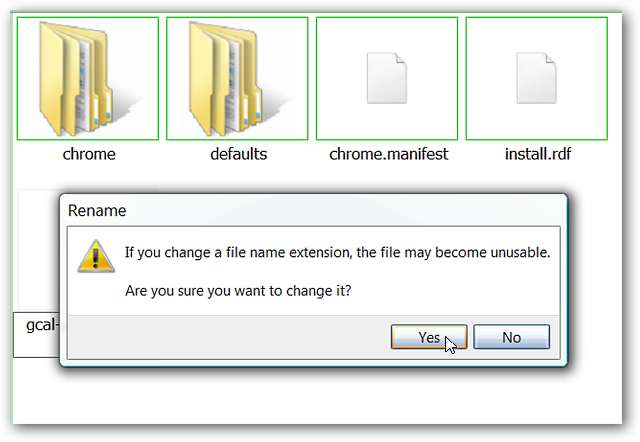
Nyní je vaše upravené / aktualizované rozšíření připraveno k instalaci.
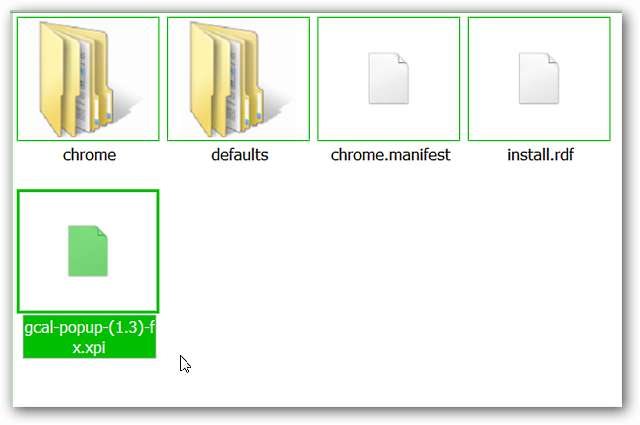
Přetáhněte příponu do svého prohlížeče a nainstalujte ji a sledujte to nádherné „Restartujte pro dokončení instalace.“ zobrazí se zpráva.
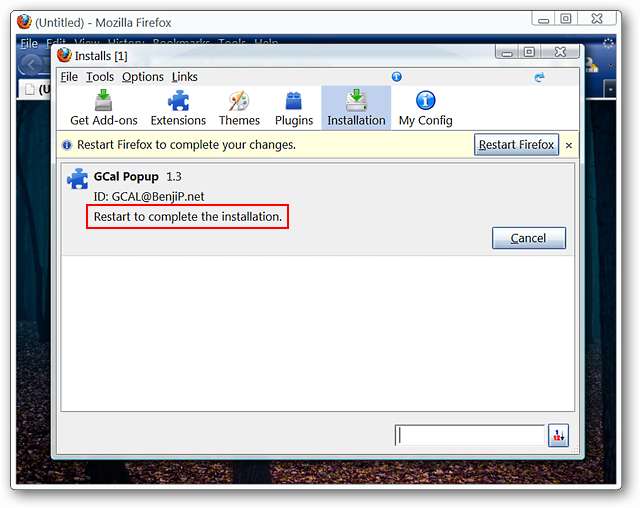
Jakmile se váš prohlížeč spustí, můžete zkontrolovat „okno Správce doplňků“ a zobrazit čísla kompatibility verzí rozšíření. Vypadá velmi pěkně!
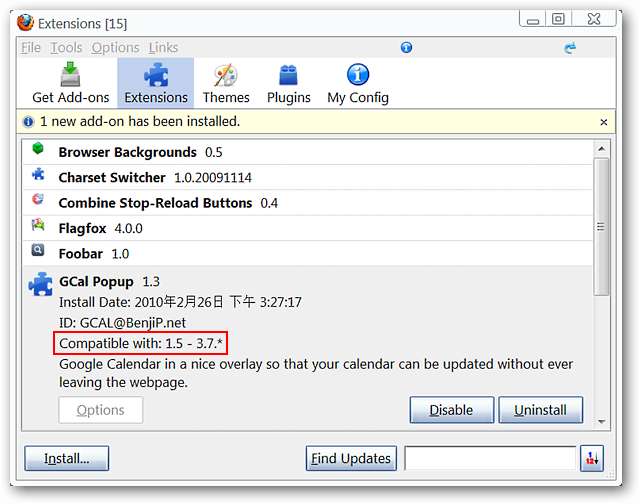
A právě tak by vaše rozšíření mělo být funkční a bez problémů.
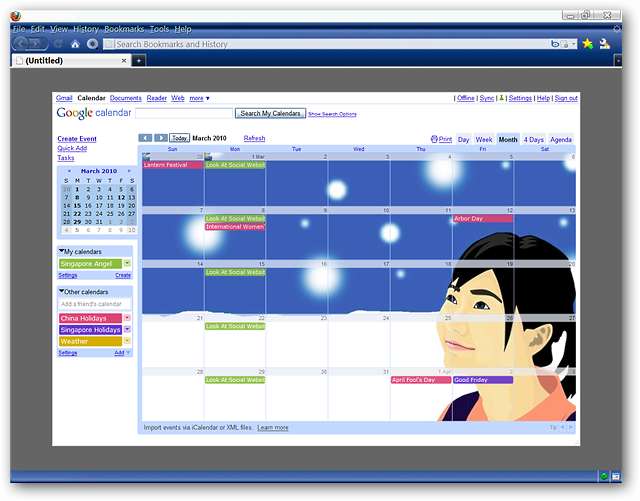
Závěr
Pokud se snažíte vyzkoušet něco nového, získat geek kredity, nebo jen chcete, aby se vaše instalace Firefoxu co nejvíce přiblížila původnímu stavu, měla by tato metoda zajistit, aby vám tato rozšíření opět fungovala.







